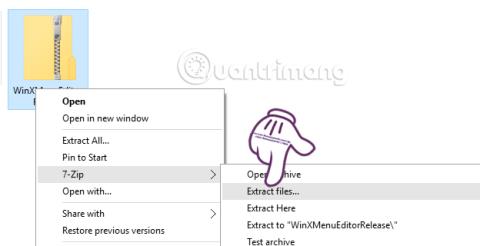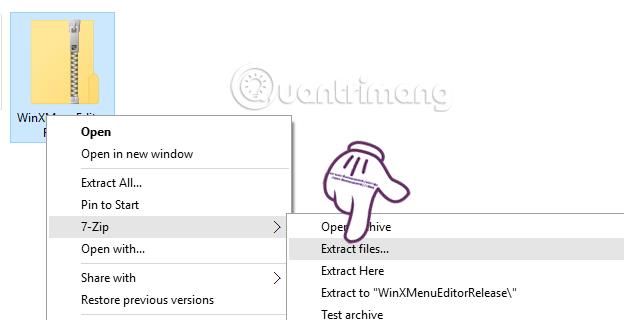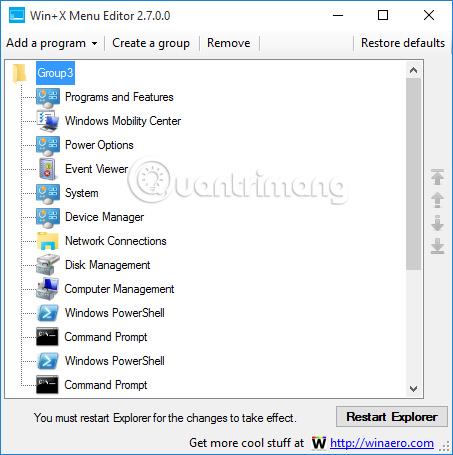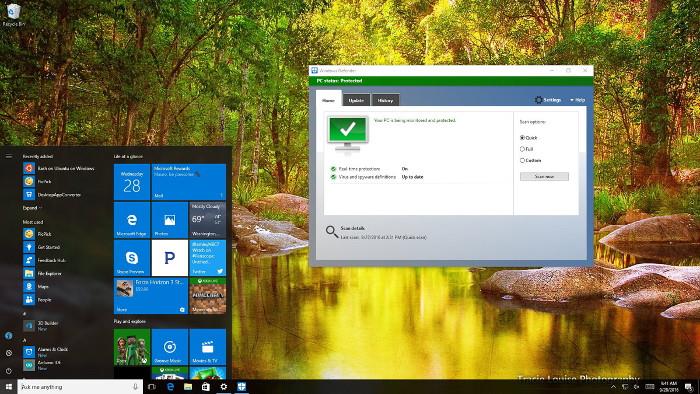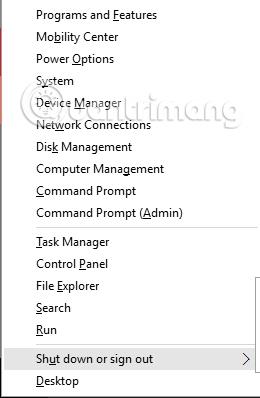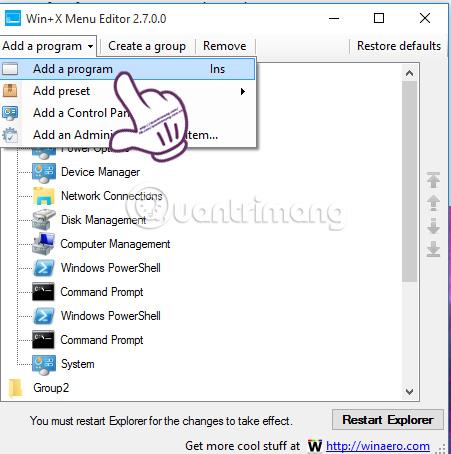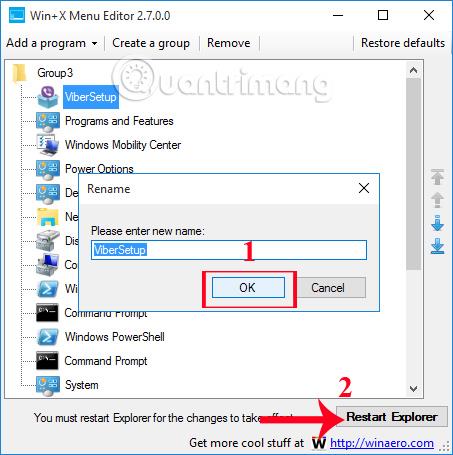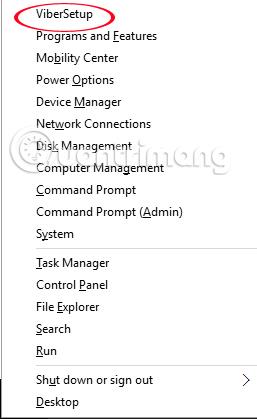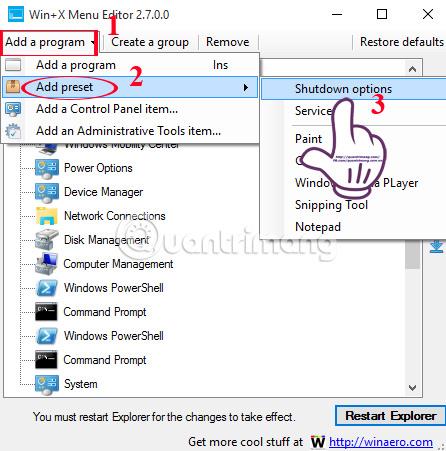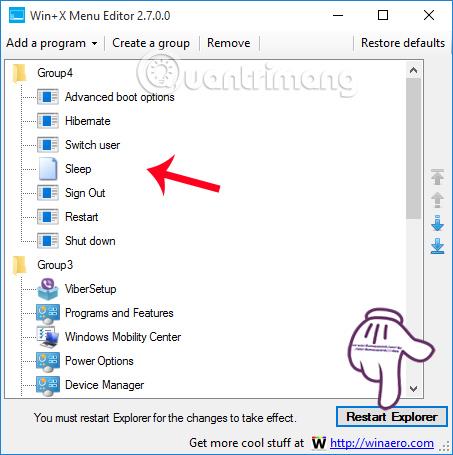Ko v sistemu Windows 10 pritisnemo kombinacijo tipk Windows + X, se prikaže meni z imenom Power user menu. Na seznamu menijev so možnosti za dostop do nadzorne plošče, ukaznih vrstic, upravljanja opravil, upravljanja naprav in številnih drugih funkcij.
Vendar ni treba uporabiti vseh teh možnosti. Na voljo bo kar nekaj ukaznih vrstic in možnosti dostopa, ki jih ne boste nikoli uporabili. Zakaj torej ne poskusimo preurediti seznama menijev s pogosto uporabljenimi možnostmi v računalniku? Samo s programsko opremo Win+X Menu Editor lahko uporabniki poljubno prilagodijo meni Power user glede na predvideno uporabo. Tips.BlogCafeIT bo vodil bralce, kako uporabiti Win+X Menu Editor za prilagajanje menija Windows + X v sistemu Windows 10.
Korak 1:
Najprej morate na svoj računalnik prenesti programsko opremo Win+X Menu Editor. Nadaljujemo z ekstrahiranjem datoteke v računalniku.
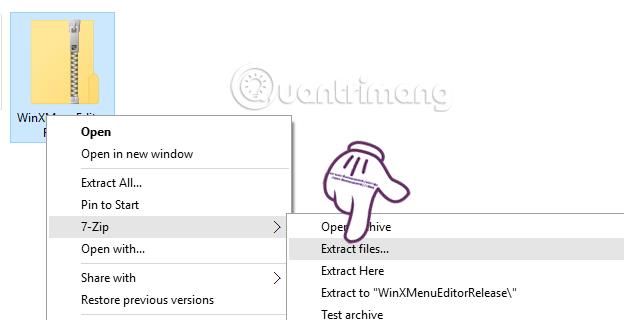
2. korak:
Nato morate samo klikniti datoteko .exe urejevalnika menijev Win+X, ki je primerna za 32-bitno ali 64-bitno različico sistema Windows, ki jo uporabljate, da nadaljujete z namestitvijo. Programska oprema ima zelo hiter postopek zagona, ne da bi morali iti skozi številne namestitvene korake kot drugi programi.
To je vmesnik urejevalnika menijev Win+X po zagonu v računalniku z operacijskim sistemom Windows 10.
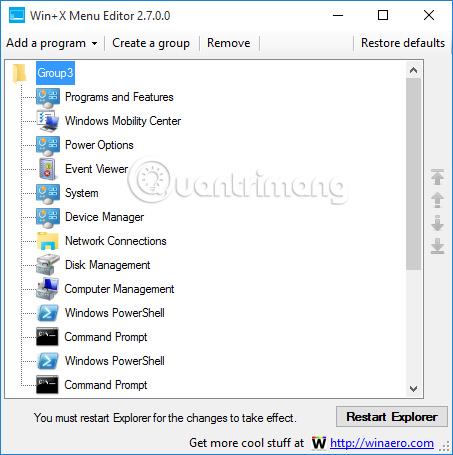
3. korak:
Nato za odstranitev privzetih aplikacij in orodij v meniju naprednega uporabnika v programskem vmesniku kliknite aplikacijo in izberite Odstrani . Lahko pa pritisnemo tipko Del. Za ponovni zagon kliknite Restart Explorer .
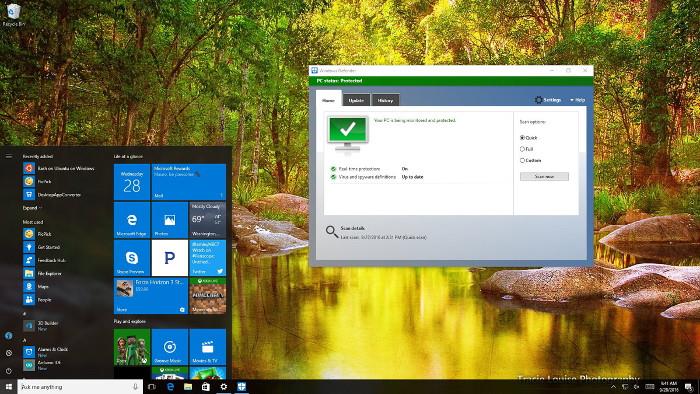
Tukaj bom na primer izbral brisanje pregledovalnika dogodkov. Ko končate, v meniju Windows + X ne bo več možnosti Pregledovalnik dogodkov, kot je prikazano spodaj.
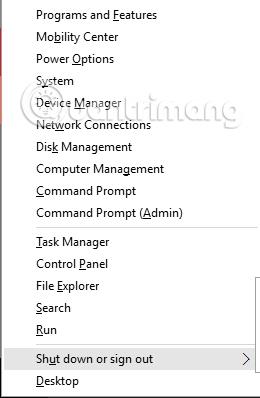
4. korak:
Če želite dodati možnosti v meni naprednega uporabnika , v vmesniku programske opreme Win+X Menu Editor kliknite Dodaj program > Dodaj program , nato poiščite aplikacijo ali orodje v računalniku, ki ga želite dodati v meni. Windows + X.
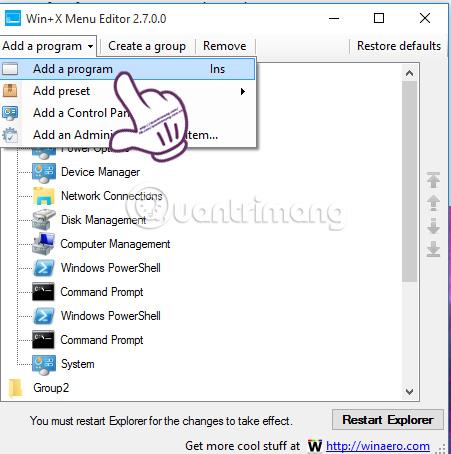
5. korak:
Samo poiskati morate možnosti v računalniku in nato klikniti Odpri . Nato lahko spremenimo ime za to možnost in nato kliknemo V redu . Na koncu kliknite Znova zaženi raziskovalca , da shranite spremembe.
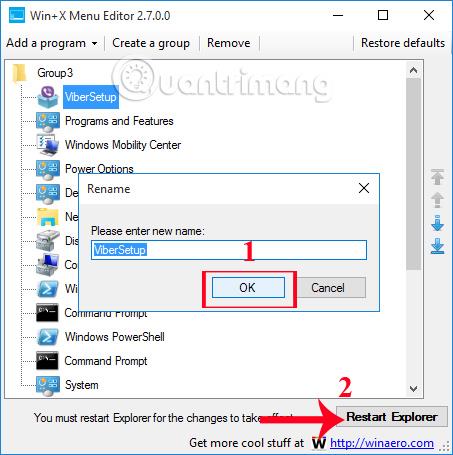
Rezultat bo, kot je prikazano spodaj, z menijem Windows + X, ko je bila dodana možnost ViberSetup.
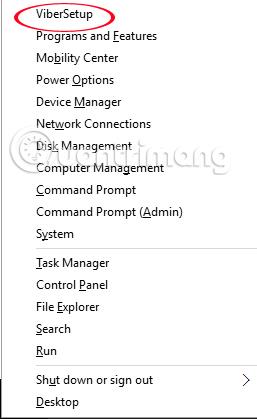
6. korak:
Tudi na vmesniku programske opreme kliknemo Dodaj program > Dodaj prednastavitev > Možnosti zaustavitve, da dodamo možnosti zaustavitve , kot so zaustavitev, spanje, mirovanje,...
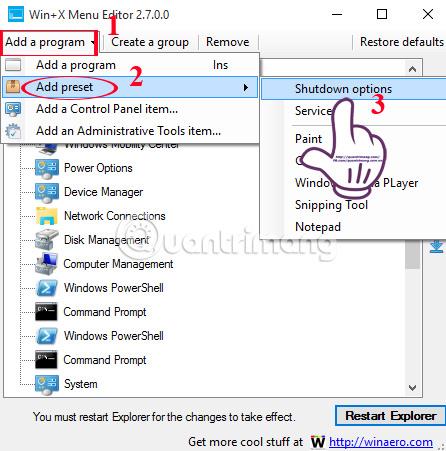
Na koncu kliknite Restart Expolorer , da shranite spremembe.
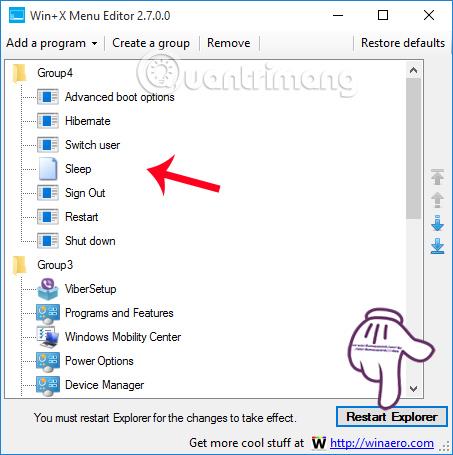
Samo z orodjem Win+X Menu Editor lahko uporabniki poljubno spremenijo meni Power user v računalniku z operacijskim sistemom Windows 10. Glede na potrebe uporabe bomo pri uporabi Win+X Menu Editor dodali ali odstranili možnosti v meniju Windows + X orodje. Poleg tega je to orodje mogoče uporabiti tudi v sistemu Windows 8 na enak način kot v sistemu Windows 10.
Za več informacij glejte naslednje članke:
- 7 načinov in prilagoditev v članku bo vašemu sistemu Windows 10 pomagalo "hitro kot veter"
Želim vam uspeh!